nc凭证打印模板设置
用友NC总账凭证打印设置手册
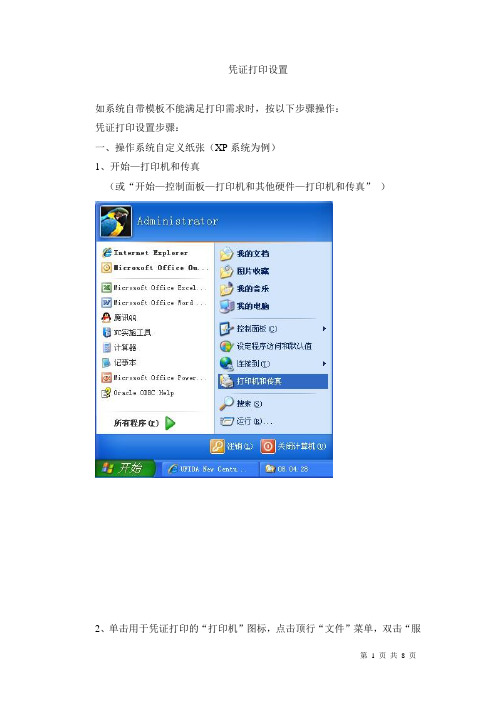
凭证打印设置如系统自带模板不能满足打印需求时,按以下步骤操作:凭证打印设置步骤:一、操作系统自定义纸张(XP系统为例)1、开始—打印机和传真(或“开始—控制面板—打印机和其他硬件—打印机和传真”)2、单击用于凭证打印的“打印机”图标,点击顶行“文件”菜单,双击“服务器属性”3、将“创建新格式”打勾,输入新的“表格名”。
定义表格尺寸,凭证6.0为宽:24.40 CM 高:12.80 CM;凭证7.0为宽:24.40 CM 高:11.50 CM;点“保存格式”后退出。
二、NC设置4、进入NC系统,点击“客户化-模板管理-模板设置-打印模板设置”5、点击“财务会计—总帐—凭证管理—制单”弹出系统自带的所有模板(注意:系统自带模板属性为“系统”)。
6、复制模板以“5(套打)7.0连续金额记帐凭证”为例:单击“5”,点“复制”在弹出的对话中:按顺序输入“模板编码”;在输入“模板名称”时,建议将本级公司帐套号带上;“确定”返回。
注意:复制的新模板的属性为“公司”。
只有此属性的模板,用户可以修改操作!7、修改模板(属性:公司)点中:上图“16”模板,点“修改”,进入模板编辑界面……如已选模板格式正确,但打印位置不准确时,可进行“行、列”的拖动调校;模板自带的“主体帐簿”如不需要,可替换其变量为“核算单位”如需要增加“经办人”等签字位置的,可在底行空白处输入“经办人:”等如需要改变模板字体等,通过顶行的功能按钮“表格”及“设置”实现。
如自己的各类设置发生错误又不能逆操作回来时,可删除此模板(未分配时)另行复制再调校。
点击“设置—页面设置”弹出:此时(按第3步操作)在“纸型”页签下找到上面在“打印机设置—服务器属性”里定义的纸张(本例以C4为例),再次定义宽、高,选择“方向”,点“确定”。
所有操作结束后,点“保存”,完成设置。
如果在此不找到自定义的纸帐,且不保存,打印凭证时此设置将无效!注意:此保存操作,是保存在本地计算机中。
NC账簿打印操作手册(操作要点)

N C账簿打印操作手册(操作要点)work Information Technology Company.2020YEAR说明:目前NC系统所有的账簿打印统一在系统的总账下的账簿查询下根据所查询出来的结果范围进行相关的打印,每个单位根据自身的需要可以有选择的进行科目余额表、三栏式总账、三栏式明细账、辅助余额表、辅助明细账、日记账(现金和银行日记账统一在日记账下设置)等进行打印操作。
在打印上述账簿之前,需要先进行打印模版的设置工作,设置方法在本文档的下文有详细的介绍。
需要指出的是,由于目前集团公司下属单位众多,每个单位的要求又不尽相同,我们只在集团帐套设置了相对比较通用的参考模版样式,各个单位可以根据自己单位的需要直接进行分配使用,如果感觉参考模版不能满足本单位的需要,可以将集团的参考模版进行复制后生成自己公司属性的模版,便在参考模版的基础上就行相关的修改(字体、页边距等修改)。
所有集团的或者自己设置的公司属性的模版都需要进行模版分配后才能使用,分配的节点是在客户化—模版管理—模版分配,具体的分配方法下文亦有详细的介绍。
打印模版的设置和分配的方法都是相同的,都是先进入模版设置节点,然后复制集团属性的模版成为公司属性的模版,在此基础上进行修改后保存,最后分配后可以在打印预览时使用。
我们在此余额表的打印设置方法以科目余额表设置方法举例,明细账的打印方法以辅助明细账的打印设置方法举例,分别为本文档的第一、二部分,其他类似的打印请参考进行设置。
关于账簿打印的其他注意事项,请见文档第三部分的打印注意事项问答。
一、设置科目余额表打印模板操作指导(辅助余额表、明细账等打印模版设置同此)1.1 复制集团打印模板(1)进入路径【客户化】-【模板管理】-【模板设置】-【打印模板设置】,如图1所示:图1(2)进入路径【财务会计】-【总账】-【账薄查询】-【科目余额表】如下图2所示:图2(3)选择集团属性编码为“KMYEB”的科目余额表模板。
用友NC打印模版设置及分配
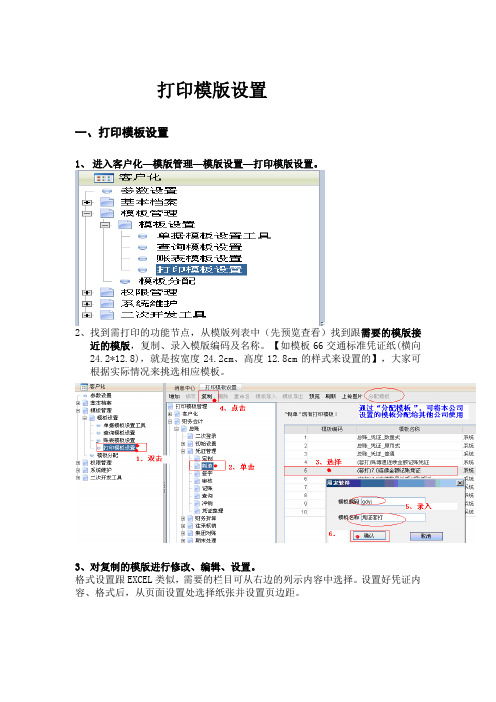
打印模版设置一、打印模板设置1、进入客户化—模版管理—模版设置—打印模版设置。
2、找到需打印的功能节点,从模版列表中(先预览查看)找到跟需要的模版接近的模版,复制、录入模版编码及名称。
【如模板66交通标准凭证纸(横向24.2*12.8),就是按宽度24.2cm、高度12.8cm的样式来设置的】,大家可根据实际情况来挑选相应模板。
3、对复制的模版进行修改、编辑、设置。
格式设置跟EXCEL类似,需要的栏目可从右边的列示内容中选择。
设置好凭证内容、格式后,从页面设置处选择纸张并设置页边距。
页面设置:4、设置完毕后,注意保存。
5、模版分配:模版设置完之后,必须分配给用户后才可用。
在客户化—模版管理—模版分配下,选主体账簿,再选择相应的节点(在公司是在“制单”节点),点“分配”。
然后选择角色或选择用户分配模板。
如要分配的模版是集团编制的,勾选“集团”,否则,勾选“公司”。
最后保存即可。
分配完毕,在凭证打印时即可按该模版打印。
其他打印的模板设置流程大同小异,可参照设置。
二、打印模板分配注意:由于集团已经设置了凭证打印部分凭证模板,因而,各公司可根据实际情况,挑选比较接近的模板进行复制,再进行调整,直到符合要求,再将模板分配给用户即可。
操作流程如下:凭证模板分配权限流程各单位财务经理才有权限设置、分配打印模板,按如下步骤操作。
1、客户化—》模板管理—》模板设置—》打印模板设置—》点击选中所要的“凭证模板”—》复制—》在弹出框输入本单位使用的打印模板“编码”、“名称”—》确定—》即完成保存为本单位使用之凭证模板。
2、客户化—》模板管理—》模板分配—》选择“主体账簿“—》选择“财务会计/总账/制单”节点—》点“分配”,在所有权限用户—》选定准备给予授权操作员—》勾选“第1步”复制的本单位凭证模板—》点击“保存”—》即完成凭证模板分配权限流程。
按角色分配模板的流程跟按用户的一样(在所有权限角色—》选定准备给予授权的角色—》勾选“第1步”复制的本单位凭证模板—》点击“保存”—》即完成凭证模板分配权限流程。
NC财务系统凭证打印格式设置

NC财务系统凭证打印格式设置
(以凭证套打7.0格式为例)
一、安装打印机
1、直接用光盘安装凭证打印机程序,并将该打印机设为默认打印机;
2、如第1种方式无法安装打印机程序,从控制面板中的“添加打印机”项中添加打印机,并从“磁盘安装”方式选择安装程序。
二、凭证打印格式设置
1、在控制面板中,找到所安装的凭证打印机,并选中;
2、在工具栏“文件”菜单中选中“服务器属性”,创建凭证打印格式;
3、在“创建格式”项前打√,在“格式描述”后的方框内输入格式名称:“凭证打印”;纸张宽度设为24CM,高度设为11.02CM,打印边距上下左右均为0。
4、设置完毕,保存格式后退出。
三、在NC系统中设置凭证打印模板
1、进入NC系统,在客户化中选中打印模板设置。
(操作步骤:客户化→模板管理→模板设置→打印模板设置)
2、进入“打印模板设置”后,选择“财务会计”中“制单”项(操作步骤:财务会计→总账→凭证管理→制单),
选中“集团PZTD7.0针式”打印模板后,进行“复制”,并设定模板编码和模板名称。
3、选定已经复制的凭证打印模板进行修改,进入修改界面,在模板菜单中选择页面设置,出现页面设置界面后,将纸张大小选择为前面已经设置的“凭证打印”格式,方向为纵向,页边距左:6毫米,右0毫米,上2毫米,下0毫米。
在以后的打印中,如凭证打印不齐,可进行调整页边距来解决。
4、设定完毕,保存后退出。
四、分配打印模板
在NC系统中,将前面已设定的凭证打印模板分配给相关操作人员,便可进行凭证打印了。
(操作步骤:客户化→模板管理→模板设置→模板分配)。
用友NC系统打印机设置说明

青岛天泰集团NC系统打印机设置操作说明
1.新增纸张,在“打印机和传真”的空白处,用右键单击,左键选择“服务器属性”
2.选择“创建新格式”前面的复选框,输入表格名,“纸张大小”按照打印机最大支持大小设定,如LQ675TK可按照“30.4*20.3”设置,LQ1600系列可按照“31.2*20.3”设置,然后“保存格式”
3.右键点取实际应用的打印机,左键点击“属性”
4.进入“打印首选项”
5.进入“纸张/质量”标签,点选“纸张来源”,选择“牵引送纸”后,点击“高级”
6.点选“纸张规格”,选择刚刚新设置的纸张,这里是“nc账簿”,然后确认退出。
7.进入NC系统,已“三栏式总账”为例,查询数据>打印,选择“(套打)U8针打总分类账”模板,确定
8.在打印预览里面点击上方的小锤子工具,进入“页面设置”,在“纸型”里面选择“自定义纸张”,纸张大小设定为“31.2*20.3”,方向“纵向”,确定
9.点击“打印”按钮,在“纸张来源”处,选择“牵引式送纸器”,打印即可。
10.“三栏式明细”、“日记账”打印过程参照“三栏式总账”设置,选择“U8针打模板”即可,“辅助明细账”需选择“辅助明细套打502”模板。
用友股份有限公司青岛分公司GBU
曲宏雁
2010年12月23日。
移动审批NC打印模板配置文档
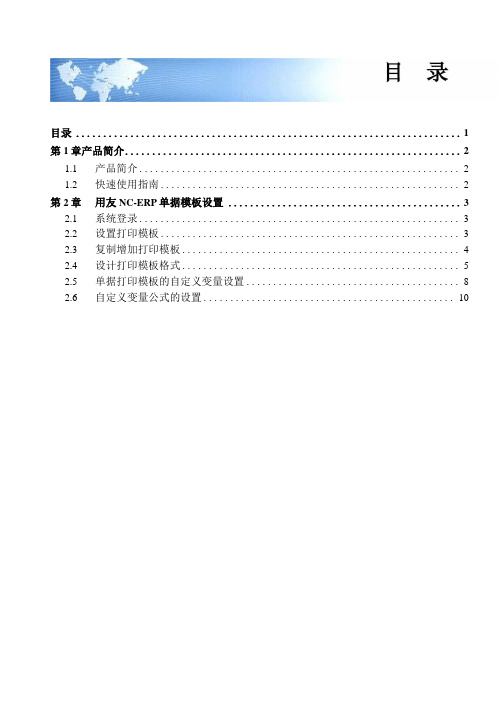
目录 (1)第1章产品简介 (2)1.1产品简介 (2)1.2快速使用指南 (2)第2章用友NC-ERP单据模板设置 (3)2.1系统登录 (3)2.2设置打印模板 (3)2.3复制增加打印模板 (4)2.4设计打印模板格式 (5)2.5单据打印模板的自定义变量设置 (8)2.6自定义变量公式的设置 (10)产品简介1.1产品简介移动审批提供了用友ERP的基于移动客户端的移动查审应用:通过在智能手机上安装审批客户端,可实时获取待审批任务,并查看相关待审批单据详情,并能进行审批。
从系统角度分为:> 用友MA下载管理平台:提供移动审批客户端的下载、升级服务。
> 用友MA应用服务器:用于华润ERP服务器与移动客户端之间的数据交换。
◊应用服务器支持Win2003操作系统,推荐Win2008(64位)操作系统。
◊应用服务器可以安装在ERP应用服务器,也可以单独安装;◊如单独安装,应用服务器所在服务器需要能够直接访问ERP应用服务器。
◊应用服务器所在服务器需要有直接访问外网(Internet网络)的权限。
> ERP服务器:本版支持用友ERP-NC,版本为5.6,5.5,5.7> 用友MA移动客户端:在移动终端上安装移动客户端,客户端支持:◊IPHONE3GS 以上,iOS pad,如苹果iPad1、iPad2◊Android 手机:andriod 系统2.3 以上,屏幕3.5-3.7,800*480.1.2快速使用指南企业可以购买移动应用软件服务,安装应用服务器,为手机或PAD安装客户端。
【操作步骤】1.企业向用友公司购买移动应用软件服务,确定购买的站点数。
2.用友商务人员为企业提供许可密钥。
3.实施人员安装用友MA应用服务器,应用服务器所在的服务器能同时访问ERP系统和外网,并进行相关参数的设置,应用服务器到NC取NC移动应用许可数量。
4.实施人员安装NC产品补丁,进行单据打印模版的设置。
用友NC打印模版设置及分配
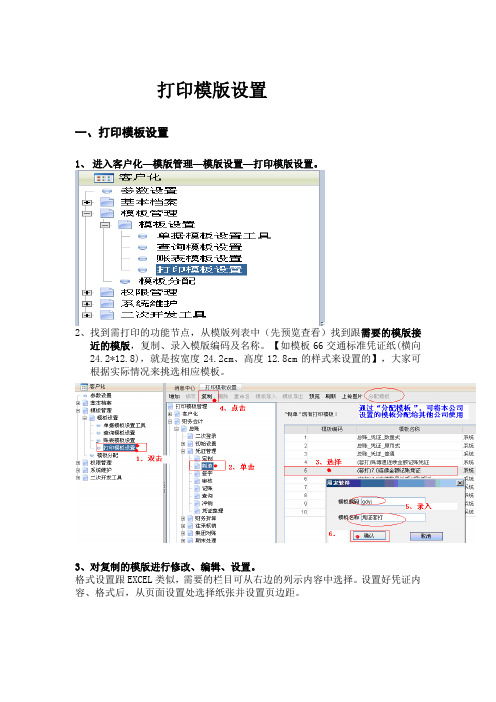
打印模版设置一、打印模板设置1、进入客户化—模版管理—模版设置—打印模版设置。
2、找到需打印的功能节点,从模版列表中(先预览查看)找到跟需要的模版接近的模版,复制、录入模版编码及名称。
【如模板66交通标准凭证纸(横向24.2*12.8),就是按宽度24.2cm、高度12.8cm的样式来设置的】,大家可根据实际情况来挑选相应模板。
3、对复制的模版进行修改、编辑、设置。
格式设置跟EXCEL类似,需要的栏目可从右边的列示内容中选择。
设置好凭证内容、格式后,从页面设置处选择纸张并设置页边距。
页面设置:4、设置完毕后,注意保存。
5、模版分配:模版设置完之后,必须分配给用户后才可用。
在客户化—模版管理—模版分配下,选主体账簿,再选择相应的节点(在公司是在“制单”节点),点“分配”。
然后选择角色或选择用户分配模板。
如要分配的模版是集团编制的,勾选“集团”,否则,勾选“公司”。
最后保存即可。
分配完毕,在凭证打印时即可按该模版打印。
其他打印的模板设置流程大同小异,可参照设置。
二、打印模板分配注意:由于集团已经设置了凭证打印部分凭证模板,因而,各公司可根据实际情况,挑选比较接近的模板进行复制,再进行调整,直到符合要求,再将模板分配给用户即可。
操作流程如下:凭证模板分配权限流程各单位财务经理才有权限设置、分配打印模板,按如下步骤操作。
1、客户化—》模板管理—》模板设置—》打印模板设置—》点击选中所要的“凭证模板”—》复制—》在弹出框输入本单位使用的打印模板“编码”、“名称”—》确定—》即完成保存为本单位使用之凭证模板。
2、客户化—》模板管理—》模板分配—》选择“主体账簿“—》选择“财务会计/总账/制单”节点—》点“分配”,在所有权限用户—》选定准备给予授权操作员—》勾选“第1步”复制的本单位凭证模板—》点击“保存”—》即完成凭证模板分配权限流程。
按角色分配模板的流程跟按用户的一样(在所有权限角色—》选定准备给予授权的角色—》勾选“第1步”复制的本单位凭证模板—》点击“保存”—》即完成凭证模板分配权限流程。
NC凭证打印设置

NC凭证打印,模板好像又修改了,如果打印不正常,参照下述方法:
关于NC凭证打印:
模板:BSD-A4激光金额记账凭证,进入“预览界面”
页面设置:
纸型:自定义纸张:宽 21.40 高 25.50
页边距:上 0.00 下 0.30 左 0.30 右 0.00
临时定制打印样式(就是打印预览界面菜单从右往左第二个):
鼠标右键点击行标(就是2、3、……),菜单选择“设置行高”
2行行高:10、3行行高:15、4行行高:11、5行行高:47、6行行高:36、7行行高:23
7行:按住鼠标左键,从B列拖到J列(就是全部选上7行那三个有字的单元格),放开左键,点击右键,菜单选择“单元格设置”-“对齐”-“垂直对齐”,修改为“居下”,
“模板编辑器”(就是临时定制打印样式界面),菜单第一项“模板”,点击“保存”
每打印一次,都要进行上述操作。
商丘卞得亮(392568488) 16:01:09
株洲-强峥(477942919) 16:15:26
补充一哈:
本机打印机,按上述操作即可,如果是网络打印机,可能会出现:整体偏右、第二张(就是下面那张)偏上,操作如下:
模板、纸型、临时定制打印样式不变,页边距:
上 0.00 下 0.30 左 0.00 右 0.00,
点击“合并打印”(就是锤子左边那个图标),选第一排中间那个2×1。
用友NC打印模板的打印场景说明文档
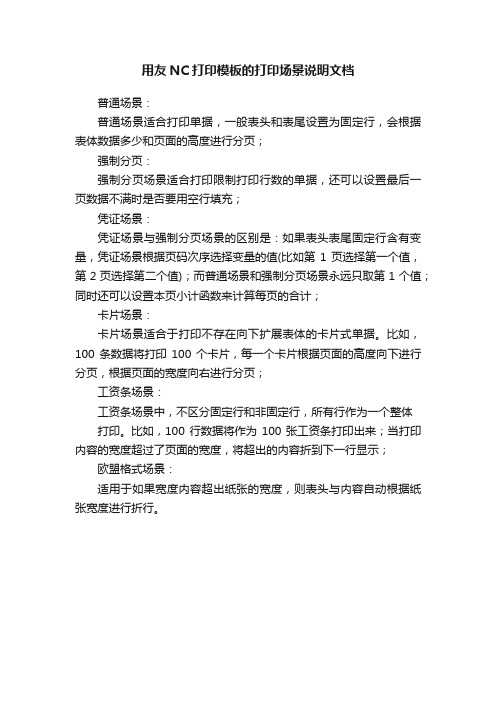
用友NC打印模板的打印场景说明文档
普通场景:
普通场景适合打印单据,一般表头和表尾设置为固定行,会根据表体数据多少和页面的高度进行分页;
强制分页:
强制分页场景适合打印限制打印行数的单据,还可以设置最后一页数据不满时是否要用空行填充;
凭证场景:
凭证场景与强制分页场景的区别是:如果表头表尾固定行含有变量,凭证场景根据页码次序选择变量的值(比如第1页选择第一个值,第2页选择第二个值);而普通场景和强制分页场景永远只取第1个值;同时还可以设置本页小计函数来计算每页的合计;
卡片场景:
卡片场景适合于打印不存在向下扩展表体的卡片式单据。
比如,100条数据将打印100个卡片,每一个卡片根据页面的高度向下进行分页,根据页面的宽度向右进行分页;
工资条场景:
工资条场景中,不区分固定行和非固定行,所有行作为一个整体
打印。
比如,100行数据将作为100张工资条打印出来;当打印内容的宽度超过了页面的宽度,将超出的内容折到下一行显示;
欧盟格式场景:
适用于如果宽度内容超出纸张的宽度,则表头与内容自动根据纸张宽度进行折行。
NC凭证打印操作步骤
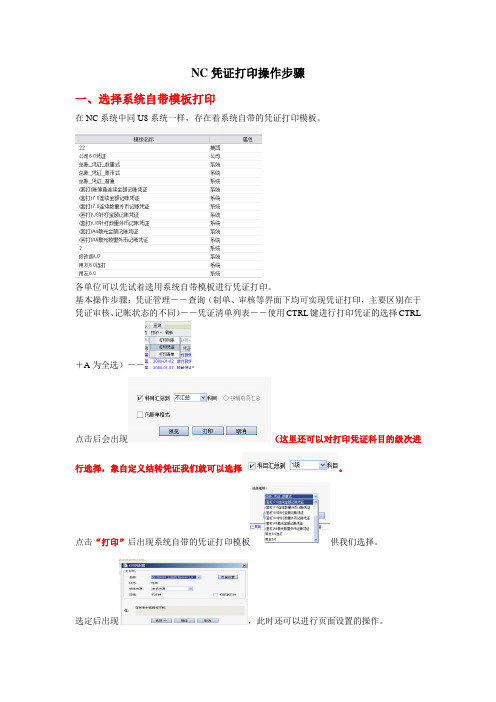
NC凭证打印操作步骤一、选择系统自带模板打印在NC系统中同U8系统一样,存在着系统自带的凭证打印模板。
各单位可以先试着选用系统自带模板进行凭证打印。
基本操作步骤:凭证管理――查询(制单、审核等界面下均可实现凭证打印,主要区别在于凭证审核、记帐状态的不同)――凭证清单列表――使用CTRL键进行打印凭证的选择CTRL+A为全选)――。
点击后会出现(这里还可以对打印凭证科目的级次进行选择,象自定义结转凭证我们就可以选择。
点击“打印”后出现系统自带的凭证打印模板供我们选择。
选定后出现,此时还可以进行页面设置的操作。
这样凭证打印的操作即全部完成。
二、选择自建模板如果有的单位在使用系统自带模板打印时,打印出来的凭证出现错位或需要添加打印信息等情况并通过页面设置也无法调整到位时,可以选择自建模板。
操作步骤:1、创建自定义纸张格式,同U8操作一致,在打印机下的服务器属性中进行设置。
2、登录NC系统,进入客户化下的打印模板设置,选择“制单”。
此时出现系统自带凭证打印模板这时我们选择格式最接近的系统模板进行“复制”,复制成功后出现可以供我们修改的自定义凭证打印模板。
点击“修改”进入到(注意:所有描红的部分,均为设立的公式,目前我们尚未掌握此处公式设立的方法,所以描红的部分不要轻易删除和修改,仅使用单元格属性调整)此时我们就可以:a、行高度(列宽度)进行调整,调整的方法同EXCEL表一样直接用鼠标拖动。
b、对单元格的属性(比如字体的大小)进行调整,调整的方法同U8的ufo报表,在单元格设置里面进行c、进行页面的设置在“纸型”这里选择“自定义纸张”,注意高度和宽度是否为前面所自建纸张格式的大小。
d、增加打印信息,在绿色空格里双击即可。
比如公司机关增加的:模板修改完成后,一定要点击“保存”,才能关闭及退出。
3、自建模板的分配进入此时必须选择再次选择“制单”出现具有“制单”权限的所有角色和用户,这时就可以根据工作的需要对角色和人员分配自建的打印模板。
nc凭证打印模板设置

凭证模板设置过程
1.进入集团,客户化-模板管理-模板设置-打印模板设置-财务会计-总账-凭证管理-制单
2.系统有一些已经预置好的模板,选择模板样式最接近本公司的一项,
点击复制,输入编码和模板名称
3.新生成的模板属性为集团,选之,点击-修改
4.举例,现在要把第三行的主体账簿改为单位名称.先选定,然后点击delete键删除
5,在界面右边的系统变量中找到本单位名称(表达式),单击,鼠标箭头会变成十字,找到第三行的位置,再次点击
6.字体,文字位置等均和excel操作相同。
设置-页面设置,可调整纸张类型,打印内容与纸张边缘的距离等等
7.设置-场景设置-强制分页-选项-可以设置每页要打印几行分录
8.一个格子内可以填充多项,变量内容,注意调整前后位置
9.修改完毕之后,点击预览,可以查看效果
10.点击左上角,保存
(注:可编辑下载,若有不当之处,请指正,谢谢!)。
用友NC账簿打印设置操作说明

十三、进入模板编辑器界面
十四、点击“设置〞——“页面设置〞
十五、点击“页边距〞
十六、根据打印出数据适当调整页边距
如调整页边距不行请联系用友软件效劳工程师 王晓:
五、点击“刷新〞那么模板列表中出现属性为“公司〞的模板
六、选中属性为“公司〞的模板点击“分配模板〞
七、弹出分配模板对话框。
八、点开“用户〞将需要使用此模板的用户从左边选择到右边,点击“保存〞
九、将“公司〞切换为“主体账簿〞
十、再将需要使用此模板用户从左边选择到右边点击“保存〞
十一、打印帐薄时选择“按模板打印〞在模板处选择“本单位模板〞点击“确定〞打印,检查打印效果。
用友NC账簿打印设置操作说明
一、进入NC后翻开客户化——模板管理——模板设置——打印模板设置
二、在打印模板管理下的节点中找到想要设置的打印模板,如:科目余额表
三、找到属性为“集团〞的模板,选中点击“复制〞
四、系统自动弹出对话框,将模板编码及模板名称补充完整,模板编码从“001〞往后推,模板名称那么为“单位名称+模板名称
凭证打印模板操作方法

NC凭证打印模板的设置
由于各单位所使用的打印机及凭证纸纸型均不相同,因此将NC凭证的打印模板设置方法教给大家。
1、操作节点
【客户化】--【模板管理】--【模板设置】--【打印模板设置】--【财务会计】--【总账】--【凭证管理】--【制单】,如图所示:
2、操作方法
(1)此时会发现会有以下显示的模板,在属性显示处会有集团和系统两种,集团就是股份设置好的模板给大家下发下来的,但是仅限于与股份打印机型一模一样的单位可以直接使用此模板。
直接可以使用此模板的可以,点击右
上角进行分配,具体分配方法后面会讲到。
系统就是软件为大家
所提供的模板,此模板每个单位都会看到,只能引用,不能删除。
(2)所有模板都可以先进行预览操作,也就是在预览状态下初步确认此模板
是否符合自己公司的打印需要,选中此模板,点击,进行查看,如果可以使用,则将该模板进行操作,对复制之后的模板进行修改操作;
出现以下显示界面:
(3)出现以上界面,根据自己的实际需要进行模板的设置操作;
也可选择区域,进行单元格设置操作;
也可根据实际需要,进行复制,剪切,粘贴操作;(4)操作完成之后,进行保存;
3、模板分配
模板设置完成后,进行模板分配的操作;
注意:进行分配时,此时选择主体账簿进行分配,
此时可以进行选择角色和用户两种分配方式,角色分配的话,就是此角色下的所有用户都可以使用到此模板了,用户分配的话,就是要具体分配到某个人使用此模板。
分配完成,保存退出,则在凭证打印节点,就可以直接参照到此模板。
备注:账簿打印模板设置方法与凭证打印操作完全一致!。
凭证打印模板设置
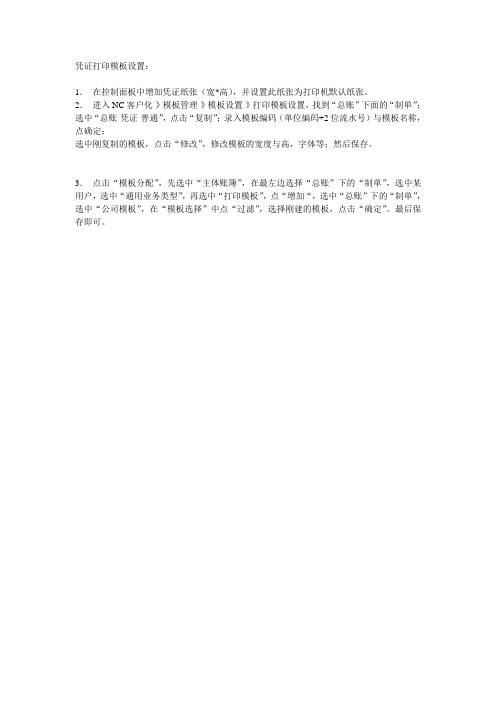
凭证打印模板设置:
1.在控制面板中增加凭证纸张(宽*高),并设置此纸张为打印机默认纸张。
2.进入NC客户化-》模板管理-》模板设置-》打印模板设置,找到“总账”下面的“制单”;选中“总账-凭证-普通”,点击“复制”;录入模板编码(单位编码+2位流水号)与模板名称,点确定;
选中刚复制的模板,点击“修改”,修改模板的宽度与高,字体等;然后保存。
3.点击“模板分配”,先选中“主体账簿”,在最左边选择“总账”下的“制单”,选中某用户,选中“通用业务类型”,再选中“打印模板”,点“增加“,选中“总账”下的“制单”,选中“公司模板”,在“模板选择”中点“过滤”,选择刚建的模板,点击“确定”。
最后保存即可。
nc凭证打印模板设置

凭证模板设置过程
1.进入集团,客户化-模板管理-模板设置-打印模板设置-财务会计-总账-凭证管理-制单
2.系统有一些已经预置好的模板,选择模板样式最接近本公司的一项,
点击复制,输入编码和模板名称
3.新生成的模板属性为集团,选之,点击-修改
4.举例,现在要把第三行的主体账簿改为单位名称.先选定,然后点击delete键删除
5,在界面右边的系统变量中找到本单位名称(表达式),单击,鼠标箭头会变成十字,找到第三行的位置,再次点击
6.字体,文字位置等均和excel操作相同。
设置-页面设置,可调整纸张类型,打印内容与纸张边缘的距离等等
7.设置-场景设置-强制分页-选项-可以设置每页要打印几行分录
8.一个格子内可以填充多项,变量内容,注意调整前后位置
9.修改完毕之后,点击预览,可以查看效果
10.点击左上角,保存。
NC账簿打印操作手册(操作要点)

说明:目前NC系统所有的账簿打印统一在系统的总账下的账簿查询下根据所查询出来的结果围进行相关的打印,每个单位根据自身的需要可以有选择的进行科目余额表、三栏式总账、三栏式明细账、辅助余额表、辅助明细账、日记账(现金和银行日记账统一在日记账下设置)等进行打印操作。
在打印上述账簿之前,需要先进行打印模版的设置工作,设置方法在本文档的下文有详细的介绍。
需要指出的是,由于目前集团公司下属单位众多,每个单位的要求又不尽相同,我们只在集团帐套设置了相对比较通用的参考模版样式,各个单位可以根据自己单位的需要直接进行分配使用,如果感觉参考模版不能满足本单位的需要,可以将集团的参考模版进行复制后生成自己公司属性的模版,便在参考模版的基础上就行相关的修改(字体、页边距等修改)。
所有集团的或者自己设置的公司属性的模版都需要进行模版分配后才能使用,分配的节点是在客户化—模版管理—模版分配,具体的分配方法下文亦有详细的介绍。
打印模版的设置和分配的方法都是相同的,都是先进入模版设置节点,然后复制集团属性的模版成为公司属性的模版,在此基础上进行修改后保存,最后分配后可以在打印预览时使用。
我们在此余额表的打印设置方法以科目余额表设置方法举例,明细账的打印方法以辅助明细账的打印设置方法举例,分别为本文档的第一、二部分,其他类似的打印请参考进行设置。
关于账簿打印的其他注意事项,请见文档第三部分的打印注意事项问答。
一、设置科目余额表打印模板操作指导(辅助余额表、明细账等打印模版设置同此)1.1 复制集团打印模板(1)进入路径【客户化】-【模板管理】-【模板设置】-【打印模板设置】,如图1所示:图1(2)进入路径【财务会计】-【总账】-【账薄查询】-【科目余额表】如下图2所示:图2(3)选择集团属性编码为“KMYEB”的科目余额表模板。
如下图3所示:图3(4)选择好的模板后,点【复制】按钮,如下图4所示:图4(5)在显示的界面中录入模板编码和模板名称,具体的编码和名称自行定义。
NC账簿打印操作手册(操作要点)

说明:目前N C系统所有的账簿打印统一在系统的总账下的账簿查询下根据所查询出来的结果范围进行相关的打印,每个单位根据自身的需要可以有选择的进行科目余额表、三栏式总账、三栏式明细账、辅助余额表、辅助明细账、日记账(现金和银行日记账统一在日记账下设置)等进行打印操作。
在打印上述账簿之前,需要先进行打印模版的设置工作,设置方法在本文档的下文有详细的介绍。
需要指出的是,由于目前集团公司下属单位众多,每个单位的要求又不尽相同,我们只在集团帐套设置了相对比较通用的参考模版样式,各个单位可以根据自己单位的需要直接进行分配使用,如果感觉参考模版不能满足本单位的需要,可以将集团的参考模版进行复制后生成自己公司属性的模版,便在参考模版的基础上就行相关的修改(字体、页边距等修改)。
所有集团的或者自己设置的公司属性的模版都需要进行模版分配后才能使用,分配的节点是在客户化—模版管理—模版分配,具体的分配方法下文亦有详细的介绍。
打印模版的设置和分配的方法都是相同的,都是先进入模版设置节点,然后复制集团属性的模版成为公司属性的模版,在此基础上进行修改后保存,最后分配后可以在打印预览时使用。
我们在此余额表的打印设置方法以科目余额表设置方法举例,明细账的打印方法以辅助明细账的打印设置方法举例,分别为本文档的第一、二部分,其他类似的打印请参考进行设置。
关于账簿打印的其他注意事项,请见文档第三部分的打印注意事项问答。
一、设置科目余额表打印模板操作指导(辅助余额表、明细账等打印模版设置同此)1.1复制集团打印模板(1)进入路径【客户化】-【模板管理】-【模板设置】-【打印模板设置】,如图1所示:图1(2)进入路径【财务会计】-【总账】-【账薄查询】-【科目余额表】如下图2所示:图2(3)选择集团属性编码为“KMY EB”的科目余额表模板。
如下图3所示:图3(4)选择好的模板后,点【复制】按钮,如下图4所示:图4(5)在显示的界面中录入模板编码和模板名称,具体的编码和名称自行定义。
NC系统账簿打印操作手册(新)

NC系统账簿打印操作⼿册(新)账簿打印操作⼿册1、分配权限(由明细账会计操作)1.1客户化——模板设置——打印模板设置(双击)1.2财务会计——总账——账簿查询——选择相应的账簿例如:三栏式明细账、⽇记账、多栏账等(种类⾃选)1.3选择属性为“集团”字样的模板——分配模板强调:账簿⼀定要选择“主体账簿”及相应的“本单位”1.4单击⽤户选择相应的⼈员或⾓⾊——单击保存——完成模板分配2、打印账簿2.1选择财务会计——总账——账簿查询,打印不同种类账簿即可。
需要注意的是:账簿打印时需勾对承前页和过次页。
2.2如打印时未能在同⼀页显⽰,请各店⾃⾏调整模板的页边距。
2.3打印“固定资产”账簿同理设置。
3、打印多栏账3.1财务会计——账簿查询——多栏账——多栏账查询3.2查询条件设置3.2.1普通条件3.2.2辅助项条件4、打印往来辅助账簿设置⽅法4.1多栏账定义4.1.1财务会计——账簿查询——多栏账——多栏账定义4.1.2定义多栏账名称及表样点击“下⼀步”后,出现下图,单击“确定”即可。
4.2模板设置4.2.1客户化——模板管理——模板设置——打印模板设置——财务会计——总账——账簿查询——多栏账查询以“应付账款/经销”为例,点击“复制”如图所⽰说明:1、模板编码:供应商往来明细账;2、模板名称:⼀级科⽬/⼆级科⽬选中新复制的模板,点击“预览”点击“确定”后,如图所⽰:单击“红⾊圆圈”后,如图所⽰:双击“科⽬”单元格,⼿动更改⾃制模板科⽬名称及编码,更改完毕后务必以“回车”键结束,点击“保存”即可。
4.2.2分配原则将⾃制的模板按上述分配原则分配,即可打印所需科⽬账簿。
4.2.3账簿打印原则针对往来科⽬打印辅助账,如个⼈往来明细账、供应商往来明细账、客户往来明细账等,与原U8系统打印原则⼀致。
领域知识库_移动应用领域_案例_用友NC审批-NC单据打印模板配置手册

协鑫太仓电厂移动模板配置用友NC审批打印模板配置手册2014-1-241.增加单据打印模板1.1增加打印模板1)使用NC集团管理员账号登陆2)操作路径为:客户化→模板管理→模板设置→打印模板设置,找到需要增加打印模板的单据大类如应付单-单据录入或单据管理节点,如图1-1图1- 13)可以使用系统自带的卡片打印模板复制至打印模板,再对模板中的字段做出相应修改。
操作路径:点击单据卡片打印模板→复制。
如图1-2注:模板编码的命名规则请参考下一小节。
图1- 24)也可以直接增加一张单据打印模板,点击左上角的‘增加’,直接进入空白模板编辑界面。
1.2模板的命名规则1)打印模板的模板编码命名需要以‘PAD_’开头2)‘PAD_’后为单据类型编码,每一种单据类型存在唯一的单据类型编码。
操作路径:客户化→流程平台→审批流定义,找到模板对应的审批流。
如图1-33)审批流前的编码即填入‘PAD_’后的单据类型编码。
例如,支付预付账款单的单据类型编码为‘F3-0403’图1- 32.导入单据模板登陆集团,客户化-模板管理-打印模板设置,选择对应的单据类型节点-模板导入按钮,选择已导出并保存的模板点击打开后进入模板编辑页面,点击保存按钮按规则输入编码和名称后保存保存成功后刷新按钮,查看导入的模板,在手机端验证3.单据打印模板中的字段配置选中已增加的打印模板,点击左上角的‘修改’,进入模板编辑模式。
如图2-1图2- 13.1配置移动打印模板数据源变量单据变量确定方法:集团-客户化-单据模板设置工具-找到定义的模板单据类型,点击修改按钮。
如图2-2-1图2-2-1根据模板显示属性查看和确定单据字段对应的数据源变量主键,如图2-2-2图2-2-2更改和设置打印模板单据中的显示字段内容,可在右侧的数据源变量中查找相对应的变量,拖拽至需要放置的位置,如图2-2-3操作路径:在数据源变量中选择需要的变量→点击后鼠标箭头变为十字→在单据上需要显示的位置点击左键图2- 2-33.2打印模板边框字体大小颜色修改选中修改的模板范围右键进行字体边框背景色等设置,移动端建议使用加粗边框。
- 1、下载文档前请自行甄别文档内容的完整性,平台不提供额外的编辑、内容补充、找答案等附加服务。
- 2、"仅部分预览"的文档,不可在线预览部分如存在完整性等问题,可反馈申请退款(可完整预览的文档不适用该条件!)。
- 3、如文档侵犯您的权益,请联系客服反馈,我们会尽快为您处理(人工客服工作时间:9:00-18:30)。
凭证模板设置过程
1.进入集团,客户化-模板管理-模板设置-打印模板设置-财务会计-总账-凭证管理-制单
2.系统有一些已经预置好的模板,选择模板样式最接近本公司的一项,
点击复制,输入编码和模板名称
3.新生成的模板属性为集团,选之,点击-修改
4.举例,现在要把第三行的主体账簿改为单位名称.先选定,然后点击delete键删除
5,在界面右边的系统变量中找到本单位名称(表达式),单击,鼠标箭头会变成十字,找到第三行的位置,再次点击
6.字体,文字位置等均和excel操作相同。
设置-页面设置,可调整纸张类型,打印内容与纸张边缘的距离等等
7.设置-场景设置-强制分页-选项-可以设置每页要打印几行分录
8.一个格子内可以填充多项,变量内容,注意调整前后位置
9.修改完毕之后,点击预览,可以查看效果
10.点击左上角,保存
(注:可编辑下载,若有不当之处,请指正,谢谢!)。
